使用过演示文稿的朋友们都知道,常常会在幻灯片的内容上使用超链接可以快速翻到需要的那一页幻灯片。下面小编就来告诉大家如何在WPS演示中使用超链接的命令,一起来看看吧。新建默认模板wps演示文稿,内容版式为空白版式。单击在线素材中的目录项,单击目录选项卡,选中其中一种目录,右击选择快捷菜单中的“插入&rd......
WPS 如何在Excel中实现多人同时编辑
WPS教程
2021-09-30 15:07:27
在工作中,如果统计数据时,可以会涉及到多个部门共用一个数据源,同时数据需要不断更新,那如果满足多人同时编辑同一个Excel文档,同时对一个Excel表格进行查看修改呢?
接下来跟大家介绍下通过Excel共享工作薄实现多人同时编辑的需要,先打开大家共同需要用的表格,如下:
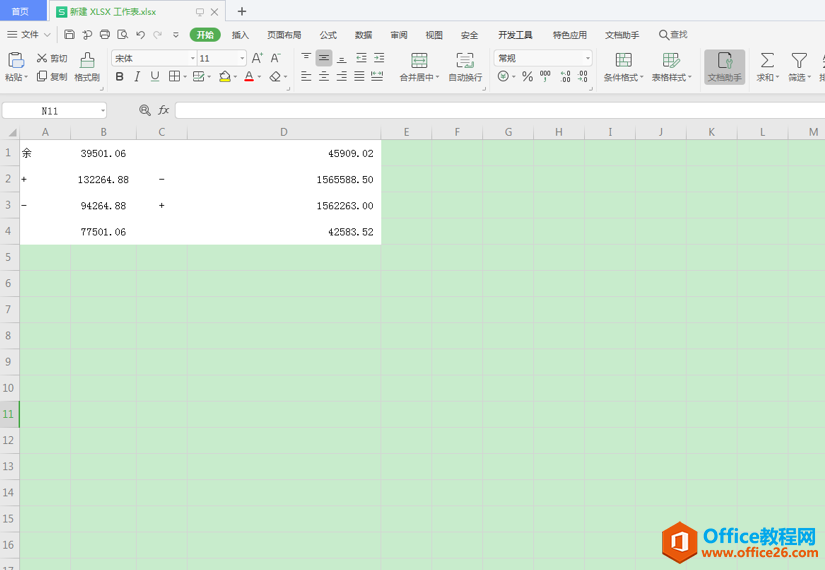
在最上方的excel功能区选择“审阅”,在审阅选项中,点击“共享工作簿”,会自动弹出下面的对话框:
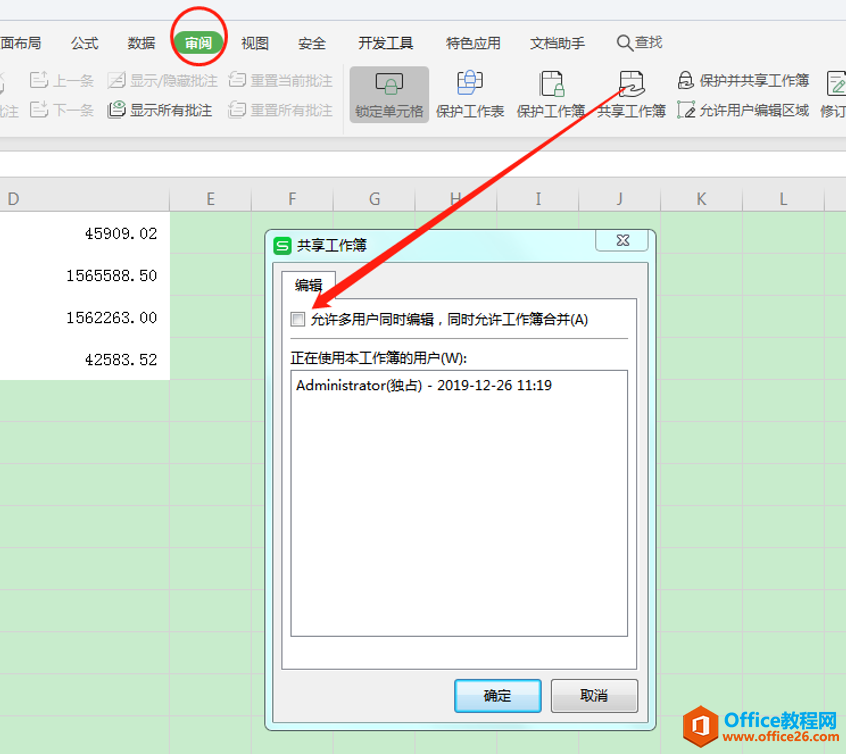
在上图的对话框中勾选“允许多用户同时编辑,同时允许工作簿合并”,点确定后,会再弹出以下对话框:
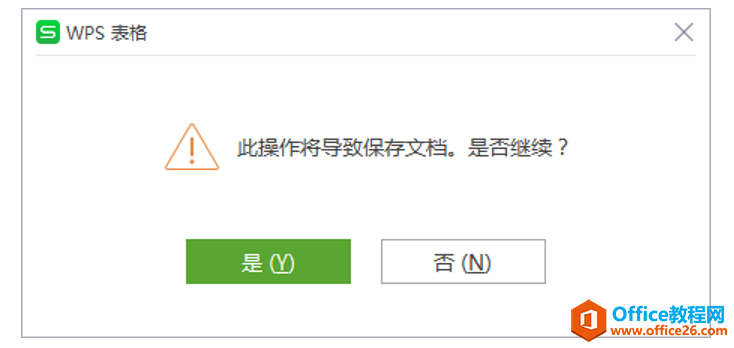
根据提示进行设置,点击确定,就完成了共享工作簿的设置。但还需要设置共享文件夹。因此在允许分享的位置(根目录),新建一个文件夹并命名为“共享文件夹”,再将设置好的要共享的excel放到该文件夹中。右键单击文件夹,选择“共享”–“特定用户”,如下:
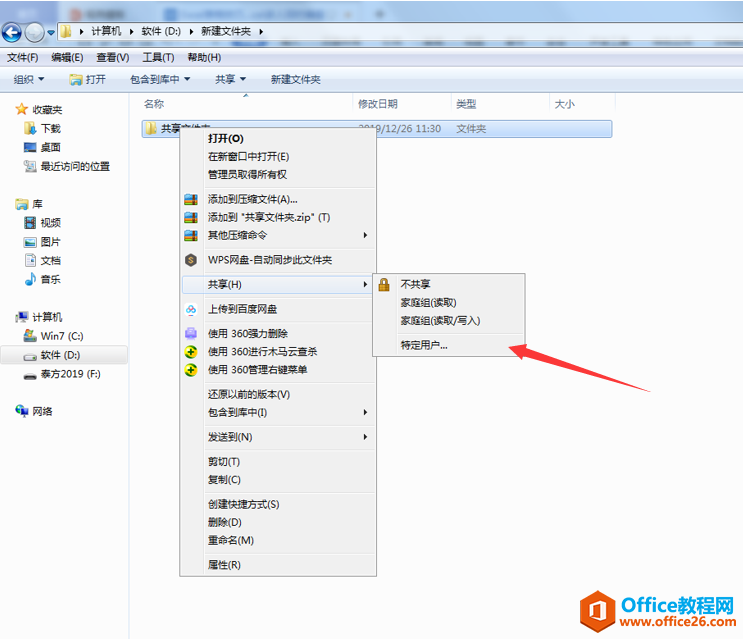
在弹出的文件共享界面添加 Everyone,并将权限级别调整为“读取/写入”,点“共享”就设置完成:
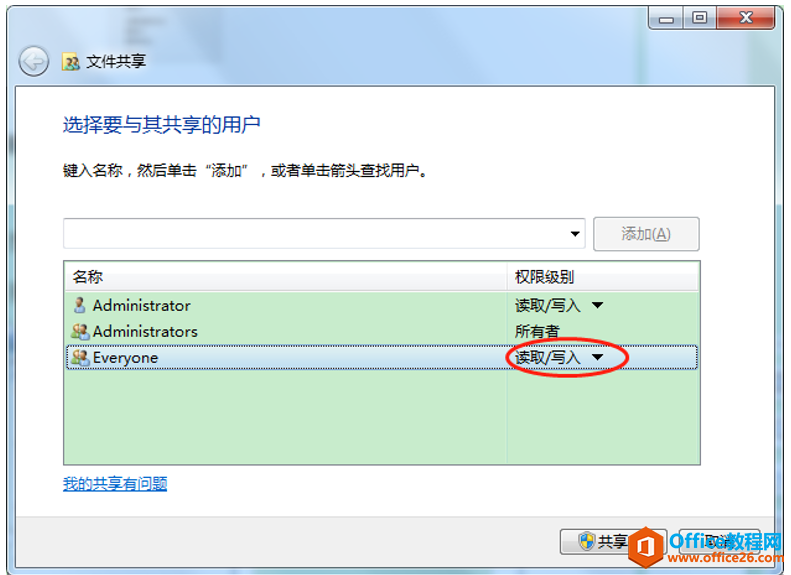
最后,其他用户可以通过“工作组计算机”找到共享文件夹,打开共享的Excel文档可以看到正在使用本工作簿的用户,在点击保存的时候可以看到其他用户对此工作簿的变更。
标签: Excel多人同时编辑
相关文章





